
Sobre arquivos de classe do Projeto Escolar e iCloud Drive
Para cada uma das suas classes, o Projeto Escolar cria automaticamente uma pasta da classe dentro da pasta Projeto Escolar no iCloud Drive.
Os arquivos de tarefa do iWork (Pages, Numbers, Keynote) são salvos e organizados no app Projeto Escolar e na sua pasta de classes do Projeto Escolar no iCloud Drive. Os arquivos de avaliação são salvos e organizados apenas no app Projeto Escolar.
Visualizar arquivos da classe
No app Arquivos
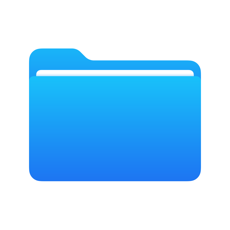 , toque em iCloud Drive e em Projeto Escolar.
, toque em iCloud Drive e em Projeto Escolar.Toque em uma pasta de classe do Projeto Escolar, depois em uma pasta de tarefa.
Quando você compartilha um arquivo do iWork em uma tarefa, o Projeto Escolar salva automaticamente o arquivo em uma pasta chamada [título da tarefa] dentro da pasta da classe no Projeto Escolar, usando o seguinte formato: [sobrenome nome - nome original do arquivo].
Por exemplo, se você compartilhar um arquivo do Keynote chamado Gráficos e coordenadas em uma tarefa de mesmo nome com um aluno chamado Chella Boehm na classe de matemática, o Projeto Escolar nomeará o arquivo como Boehm Chella - Gráficos e coordenadas. O arquivo é armazenado em uma subpasta com o mesmo nome da tarefa (Gráficos e coordenadas), dentro da pasta Matemática na pasta Projeto Escolar.
Projeto Escolar > Matemática > Gráficos e Coordenadas > Boehm Chella - Gráficos e Coordenadas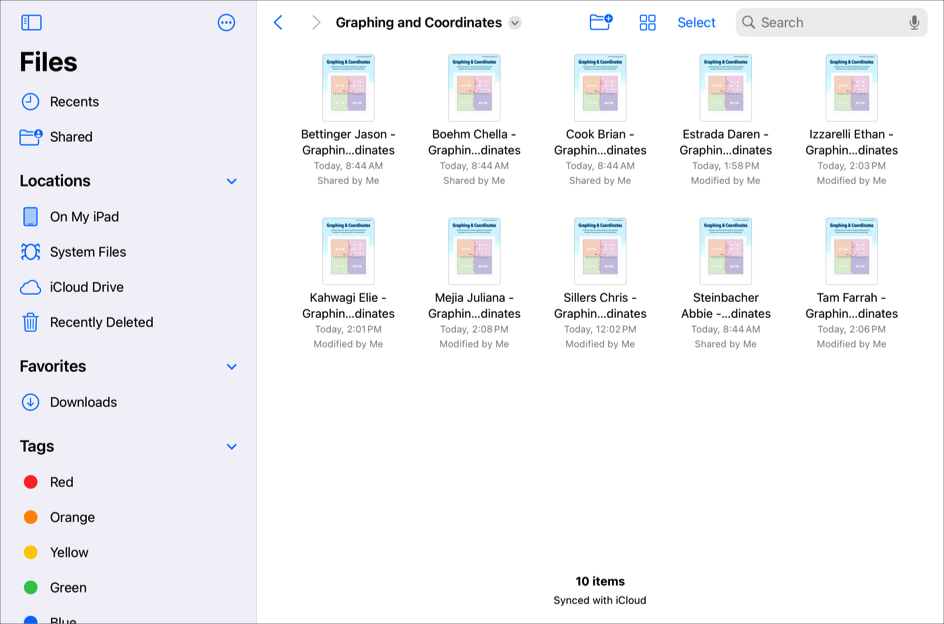
Além disso, todos os alunos e outros professores que recebem a atribuição também veem o arquivo Investigação de inteiros em sua pasta da atribuição Inteiros na sua pasta da classe de Matemática.
Lembre-se de que renomear um arquivo no Projeto Escolar não altera o nome de arquivo no iCloud Drive.
Compartilhamento de arquivos
Você pode compartilhar um arquivo com toda a classe ou com um ou mais alunos da classe. Ao compartilhar um arquivo iWork, atividade, você pode especificar como compartilhar a atividade:
Cada aluno pode editar o seu próprio arquivo: o Projeto Escolar envia para cada aluno uma cópia do arquivo. Você trabalha com cada aluno em seu arquivo individual.
Por exemplo, você pode querer compartilhar o arquivo Pages e pedir que cada aluno escreva sobre cidades que visitaram no verão. Se você quiser que cada aluno trabalhe individualmente em seu próprio mapa, compartilhe o arquivo usando a opção "Cada aluno pode editar seu próprio arquivo". Lembre-se de que compartilhar um arquivo dessa maneira cria uma cópia de cada aluno e usa mais armazenamento do iCloud Drive.
Os alunos colaboram juntos no mesmo arquivo: o Projeto Escolar envia a todos os alunos na mesma cópia do arquivo. Você e a classe inteira trabalham juntos no arquivo compartilhado.
Por exemplo, você pode compartilhar um arquivo do Keynote e pedir que um grupo de alunos trabalhe em conjunto para criar uma apresentação sobre as cidades que visitaram durante o verão. Se você quiser que os alunos trabalhem juntos na mesma apresentação, compartilhe o arquivo usando "Alunos colaboram juntos no mesmo arquivo". Lembre-se de que compartilhar um arquivo dessa maneira não cria cópias para cada aluno e pode economizar armazenamento do iCloud.
Quando você compartilha:
Um arquivo iWork em uma tarefa permite que seus alunos e você trabalhem no mesmo arquivo ao mesmo tempo. Você pode visualizar e editar o arquivo enquanto seus alunos trabalham nele e adicionar comentários para fornecer feedback em tempo real e orientá-los ao longo do caminho.
Quando você compartilha um arquivo do iWork com cada aluno da sua classe (“Cada aluno pode editar seu próprio arquivo”), o Projeto Escolar salva um arquivo para cada aluno no seu iCloud Drive.
Um arquivo usando a opção “Cada aluno pode editar seu próprio arquivo” ou quando um aluno envia trabalho para uma tarefa, o Projeto Escolar salva o arquivo na pasta do aluno [título da tarefa] dentro da pasta da classe do aluno do Projeto Escolar e salva uma cópia em sua pasta [título da tarefa]. O Projeto Escolar também salva uma cópia na pasta [título da tarefa] de qualquer coprofessor. O Projeto Escolar renomeia os arquivos:
[Sobrenome Nome - nome do arquivo original] (para um arquivo que você compartilhou usando a opção "Cada aluno pode editar seu próprio arquivo")
[sobrenome nome - DDMMAAAA - nome da atividade] (para um arquivo que um aluno enviou para uma tarefa)
Nota: Você pode compartilhar um arquivo com até 99 alunos. Todos os alunos podem abrir o arquivo para fazer a edição ao mesmo tempo.
Remoção de arquivos
A Apple recomenda o uso do Projeto Escolar para apagar arquivos vinculados a tarefas. Quando você apagar uma tarefa ou um arquivo vinculado a uma tarefa:
Se o trabalho de tarefa não for retornado, o Projeto Escolar removerá automaticamente todos os alunos de arquivos e moverá os arquivos para a pasta Apagados no iCloud Drive.
Se o trabalho de atribuição não for retornado, os alunos reterão a cópia do trabalho e o Projeto Escolar moverá os arquivos para a pasta Apagados no iCloud Drive. Arquivos em Apagados são apagados definitivamente depois de 30 dias.
Se você remover um arquivo do Projeto Escolar no iCloud Drive, saiba que o Projeto Escolar não pode acessar ou recuperar o arquivo. Se você remover um arquivo do iCloud Drive que compartilhou com alunos, eles e outros professores que contribuem na tarefa não terão mais acesso ao arquivo. Para criar um novo arquivo compartilhado, realize uma das seguintes ações:
Edite a tarefa existente, remova a atividade do arquivo anterior e adicione o arquivo original como uma nova atividade para que alunos e professores possam acessar o arquivo novamente.
Crie uma nova tarefa e adicione o arquivo original para que alunos e professores possam acessar o arquivo novamente.
Nota: Quando os alunos enviam trabalho no Projeto Escolar, o Projeto Escolar adiciona automaticamente co-professores como participantes que podem compartilhar o arquivo.